Insertando una imagen desde un archivo
Para insertar una imagen desde un archivo debes situar el punto de inserción donde deseas insertarla. A continuación, selecciona la opción desde el menú Insertar > Imagen > A partir de archivo....
También se puede acceder desde el botón A partir de archivo  de la barra de herramientas de dibujo. OpenOffice Writer presenta el cuadro de diálogo Insertar imagen.
de la barra de herramientas de dibujo. OpenOffice Writer presenta el cuadro de diálogo Insertar imagen.
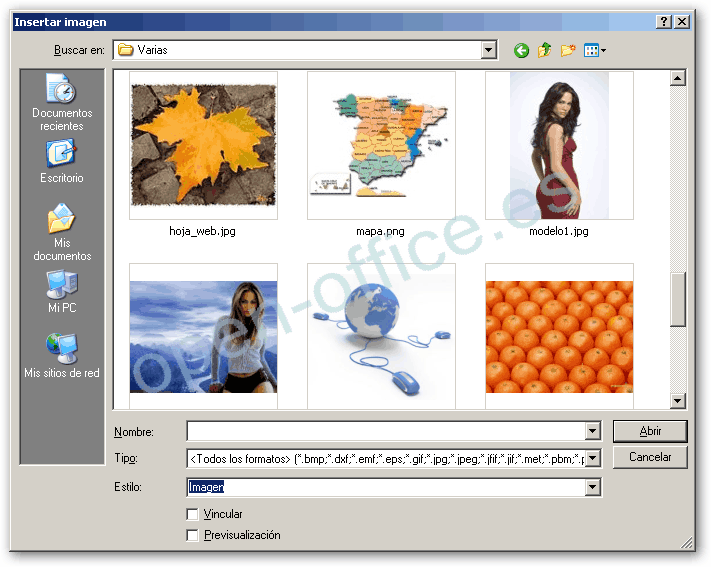
Al pie de la ventana de dialogo se muestran dos opciones interesantes:
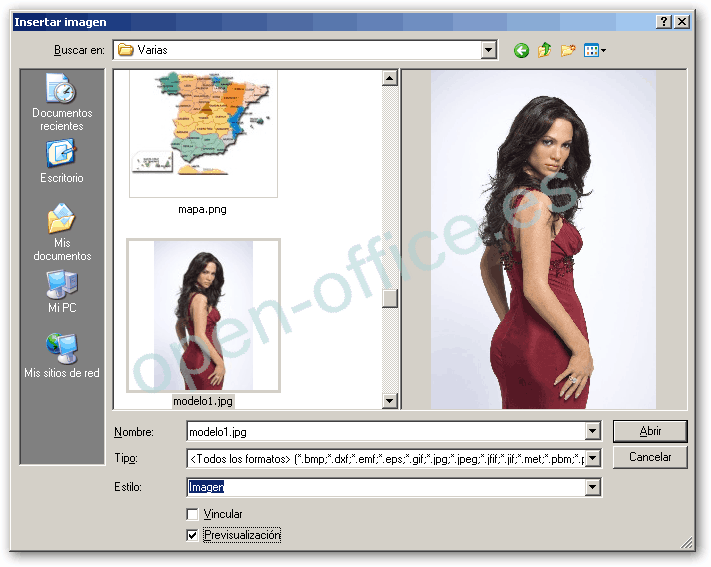
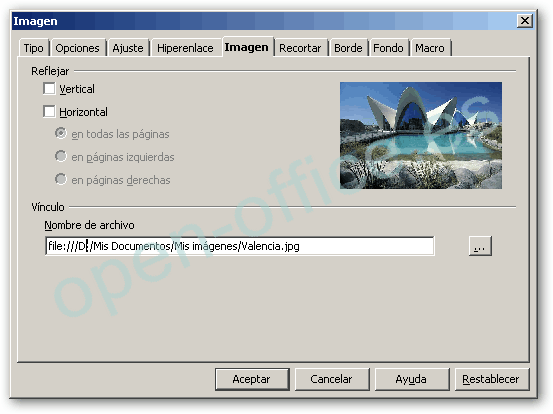
Si deseas introducir una imagen mediante el escáner selecciona la opción Insertar > Imagen > Escanear. Utiliza la opción Seleccionar fuente para seleccionar de qué escáner procederá la imagen. Utiliza la opción Solicitar... para acceder a la ventana de escaneo.